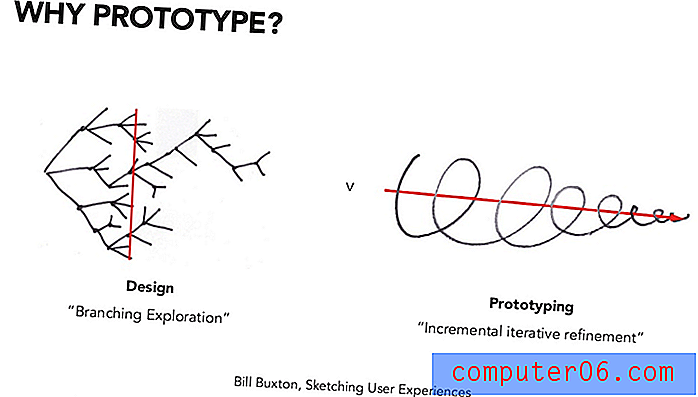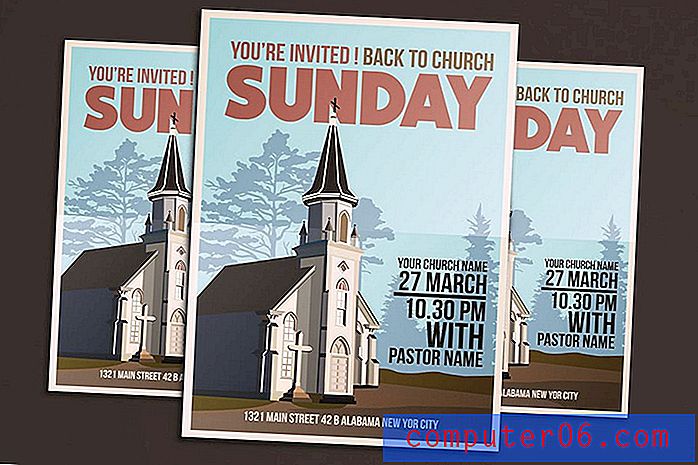İTunes'u Varsayılan Oynatıcı Olarak Ayarlamanızı İstemekten Nasıl Engellenir
iTunes, kendi başına harika bir medya oynatıcıdır ve bir iOS cihazına bağlanma niyetim olmayan bilgisayarlarda kullandığım bir medya oynatıcıdır. İTunes'un değerinin çoğu iPhone'larınız, iPad'leriniz ve iPod'larınızla bağlantı kurma yeteneğinde yer alsa da, sadece yüceltilmiş bir dosya aktarım uygulamasından daha fazlasıdır. Doğrudan CD'lerden iTunes arşivinize müzik dinleyebilir, video izleyebilir ve hatta müzik aktarabilirsiniz. Ancak iTunes, umutsuzca bilgisayarınızdaki varsayılan medya oynatma programı olmasını da istiyor. Bu, iTunes'ta potansiyel olarak açılabilecek bir dosyayı çift tıkladığınızda, iTunes'un açılacak program olduğu anlamına gelir. Bununla birlikte, kişisel tercih veya iTunes'a istediği izinleri verme konusunda isteksiz olması nedeniyle, varsayılan oynatıcınız olarak ayarlamayı seçmemiş olabilirsiniz. Neyse ki, iTunes'u varsayılan oynatıcı olarak ayarlamanızı istemeyi bırakmanın birkaç yolu var.
İTunes Varsayılan Oynatıcı İstemi'ni durdurun
Nag ekranlar çok can sıkıcı, böylece atandıkları takma ad. Bir programın onu başlattığımızda belirli bir şekilde çalışmasını bekliyoruz ve beklenen davranışımıza bu saldırı sinir bozucu.
Şu anda iTunes'un obsesif olarak varsayılan program durumunu isteyen tek program olmadığını belirtmek istiyorum. Bilgisayarınızda birden fazla tarayıcınız olması ve tüm kendi nag ekranlarını görüntülemelerini önlemek için harekete geçmeniz gerekiyorsa, tüm büyük Web tarayıcıları aynı şeyi yapar.
İTunes'un varsayılan medya oynatıcı olarak ayarlanmasını istemeyi durdurmanın en basit yolu Bu mesajı bir daha gösterme'nin solundaki nag ekranındaki kutuyu işaretlemektir.

Ancak bu kutuyu işaretlemediyseniz veya açılır pencere ekranını çok hızlı bir şekilde tıklatırsanız, bu ayarı kaldırmak için başka bir çözüm daha vardır.
İTunes penceresinin üst kısmındaki Düzenle düğmesini ve ardından menünün altındaki Tercihler seçeneğini tıklayın.
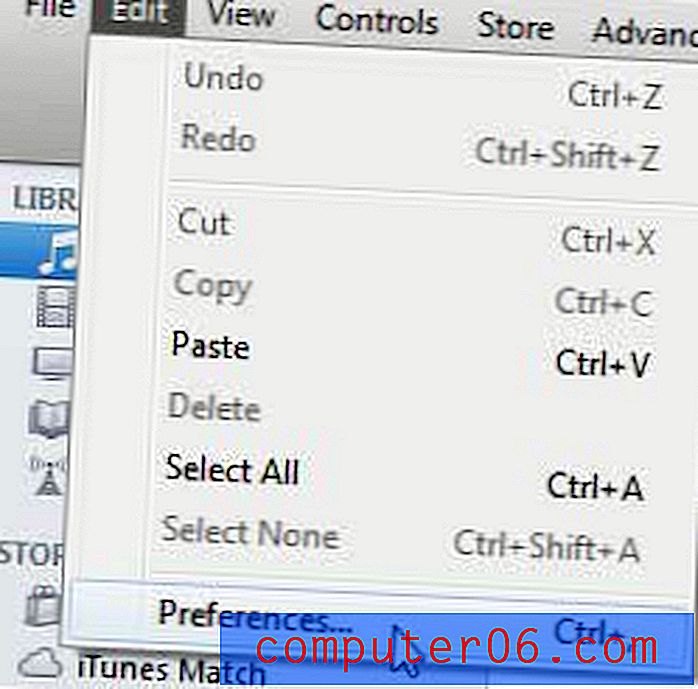
Bu pencerenin üst kısmındaki Gelişmiş simgesini tıklayın, ardından iTunes, onay işaretini kaldırmak için ses dosyalarının varsayılan oynatıcısı değilse Beni uyar seçeneğinin solundaki kutuyu işaretleyin.
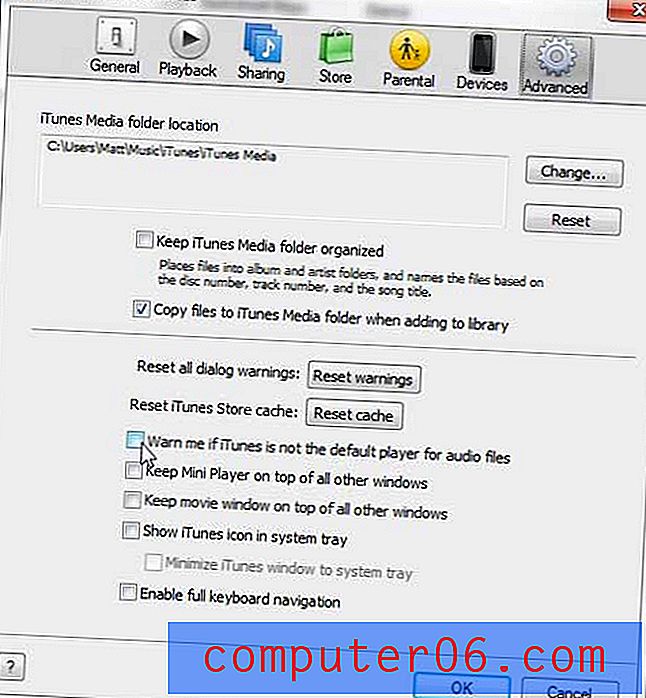
Değişikliklerinizi uygulamak için pencerenin altındaki Tamam düğmesini tıklayın. İTunes'u bir sonraki açışınızda, artık varsayılan program ayarlarınızı değiştirmeniz istenmeyecek ve iTunes'u istediğiniz gibi kullanmaya devam edebilirsiniz.
Windows 7 bilgisayarınızda varsayılan program ayarlarını yapılandırma hakkında daha fazla bilgi edinmek isterseniz, daha fazla bilgi için bu makaleyi de okuyabilirsiniz. Özellikle varsayılan Web tarayıcı ayarlarınızı düzenlemeyi hedefler, ancak aynı teknik diğer varsayılan program durumlarına da uygulanabilir.